兴国资源网 Design By www.nnzcdc.com
原图

最终效果

1、打开原片后执行色阶命令-----单击自动(注:色阶命令中的自动,它是根据图像本身的曝光量和色彩的浓度以及图像中的黑场和白场,自动调整一个适合的分配数值,其调整的效果仅供参考,简单的说,它可以增加图像的对比度)。
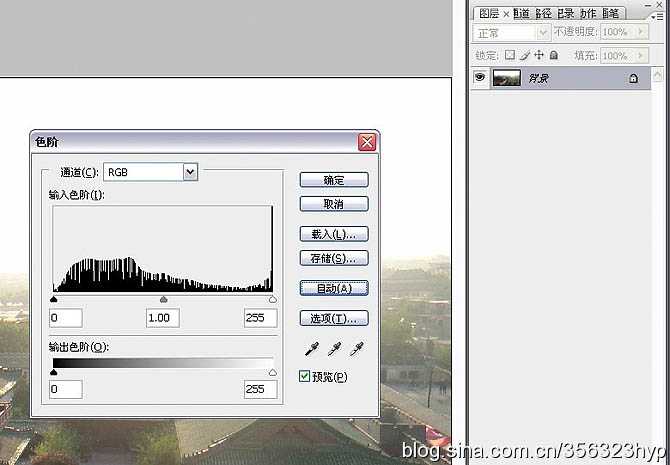
2、打开所需素材,并将素材拖入画布中,如图所示(注:为什么要选择这样的素材做背景合成?那么这个素材在图像中起到什么作用?从原片上我们不难分析出这是夕阳下所拍摄的画面,由于相机的原因(这是傻瓜卡片机拍摄),使得画面中的天空过于苍白,失去层次和质感。为了让画面有种延伸感,所以在选择素材时,我们最好要选择背景层次比较突出,画面效果大气,而且还要和原片的拍摄时间以及角度相接近才可以。这样的素材在合成后,不仅可以弥补相机拍摄时所造成的不足,还可以让画面充满生机)

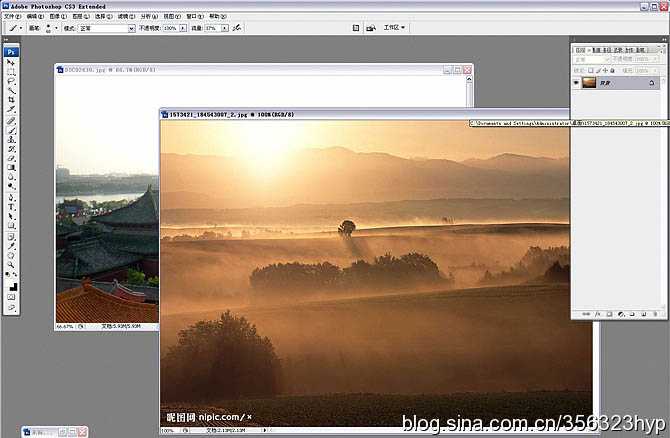
3、执行变形工具(快捷键Ctrl+T),并将素材水平翻转,调整合适的位置和大小,在素材图层上添加蒙板。执行渐变工具,工具的设置如下:渐变编辑器---前景色透明色,前景色为黑色,背景色为白色,渐变类型---线性渐变.模式---正常,不透明度50%,将设置好的渐变工具在素材四周进行过渡,让其和背景相融合,如图所示
(注:素材拖入画布中,由于素材的光线和背景的光线不一致,所以要用变形工具将其水平翻转,让它和背景的光线相协调。素材的大小安排,要遵循近大远小的透视关系,适当的调整位置和角度)
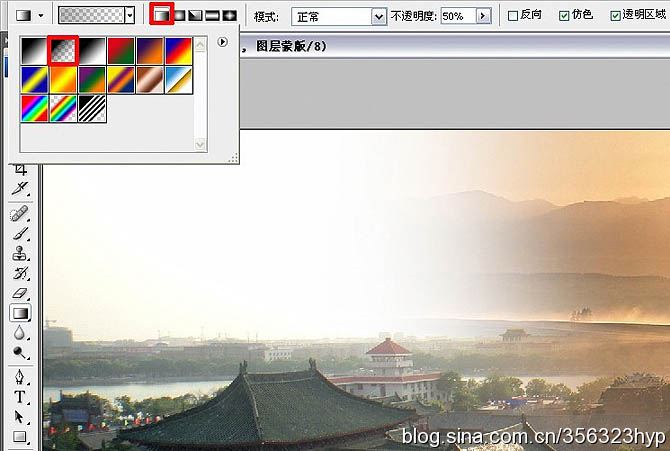
4、在背景层上新建图层,并将新建的图层模式更改为正片叠底,设置前景色的色彩,颜色的设置要和素材天空的色彩相接近,也可以直接输入色彩数值:f6ce97.再用画笔在背景天空的位置进行涂抹和渲染,画笔的不透明度为50%。模式正常。
(注:为什么要将图层模式更改为正片叠底?正片叠底我们可以简单的理解为--过滤白色保留黑色,它和滤色模式正好相反:正片叠底模式可以很好的将色彩融合到背景中,以此来达到我们所需要的效果.)

5、复制素材图层,将其适当的移动到画面左侧,让其铺满整个天空,(注:复制素材的意思,就是让素材中的山岭有种延伸感)
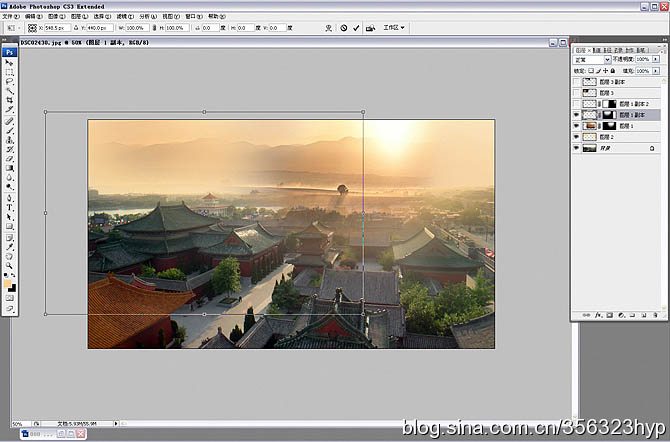
6、继续复制素材图层,将其适当的移动到画面右侧,如图所示:(注:其目的和上一步相同)
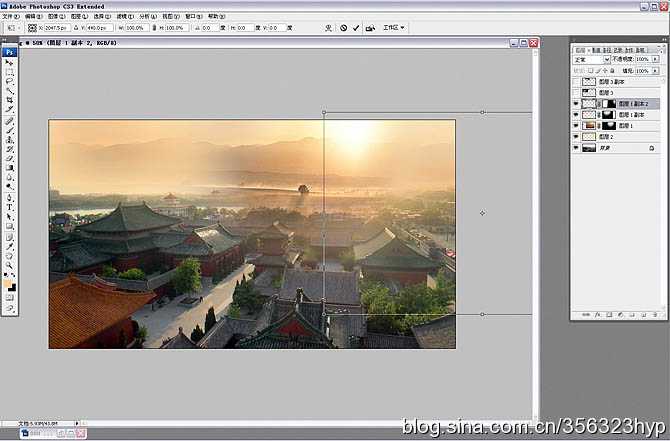
7、打开烟雾素材,适当调整位置,并将其图层模式更改为滤色(注:滤色模式简单的理解为-----过滤黑色保留白色,它和正片叠底模式正好相反。一般像过滤烟雾和云彩的时候,都会用到滤色模式)
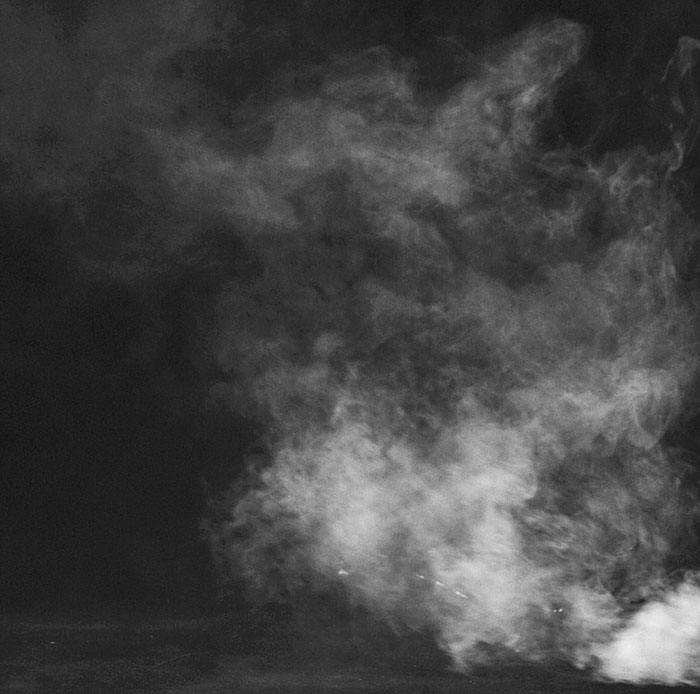
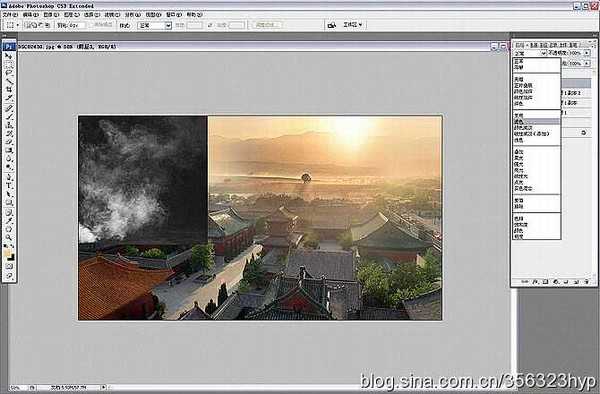
上一页12 下一页 阅读全文

最终效果

1、打开原片后执行色阶命令-----单击自动(注:色阶命令中的自动,它是根据图像本身的曝光量和色彩的浓度以及图像中的黑场和白场,自动调整一个适合的分配数值,其调整的效果仅供参考,简单的说,它可以增加图像的对比度)。
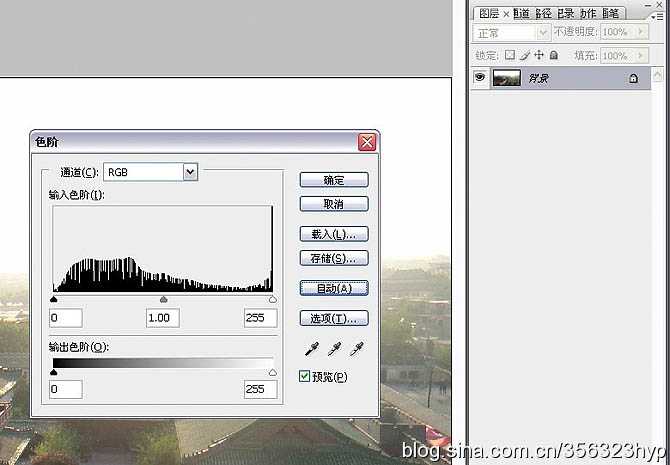
2、打开所需素材,并将素材拖入画布中,如图所示(注:为什么要选择这样的素材做背景合成?那么这个素材在图像中起到什么作用?从原片上我们不难分析出这是夕阳下所拍摄的画面,由于相机的原因(这是傻瓜卡片机拍摄),使得画面中的天空过于苍白,失去层次和质感。为了让画面有种延伸感,所以在选择素材时,我们最好要选择背景层次比较突出,画面效果大气,而且还要和原片的拍摄时间以及角度相接近才可以。这样的素材在合成后,不仅可以弥补相机拍摄时所造成的不足,还可以让画面充满生机)

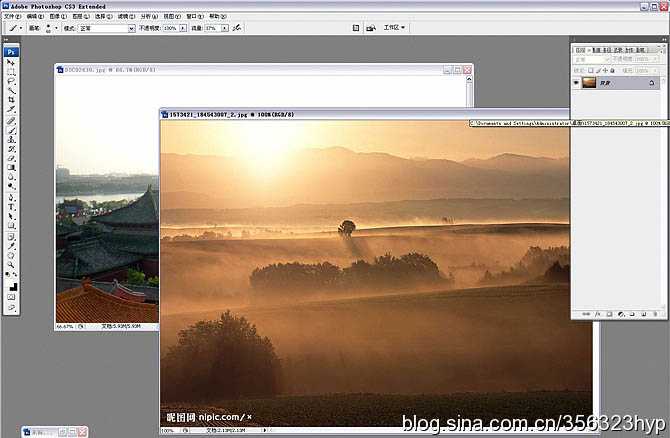
3、执行变形工具(快捷键Ctrl+T),并将素材水平翻转,调整合适的位置和大小,在素材图层上添加蒙板。执行渐变工具,工具的设置如下:渐变编辑器---前景色透明色,前景色为黑色,背景色为白色,渐变类型---线性渐变.模式---正常,不透明度50%,将设置好的渐变工具在素材四周进行过渡,让其和背景相融合,如图所示
(注:素材拖入画布中,由于素材的光线和背景的光线不一致,所以要用变形工具将其水平翻转,让它和背景的光线相协调。素材的大小安排,要遵循近大远小的透视关系,适当的调整位置和角度)
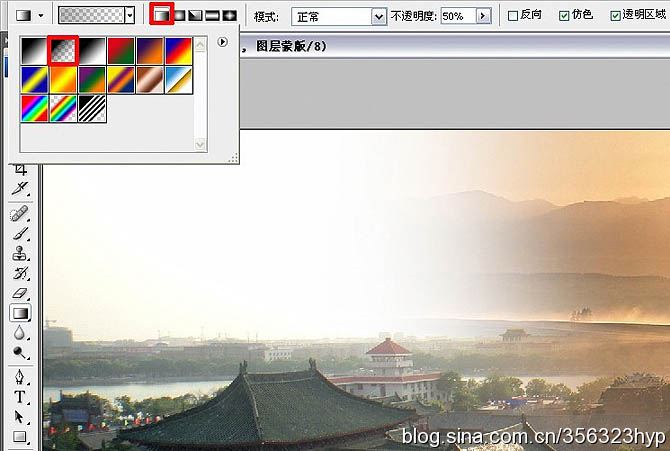
4、在背景层上新建图层,并将新建的图层模式更改为正片叠底,设置前景色的色彩,颜色的设置要和素材天空的色彩相接近,也可以直接输入色彩数值:f6ce97.再用画笔在背景天空的位置进行涂抹和渲染,画笔的不透明度为50%。模式正常。
(注:为什么要将图层模式更改为正片叠底?正片叠底我们可以简单的理解为--过滤白色保留黑色,它和滤色模式正好相反:正片叠底模式可以很好的将色彩融合到背景中,以此来达到我们所需要的效果.)

5、复制素材图层,将其适当的移动到画面左侧,让其铺满整个天空,(注:复制素材的意思,就是让素材中的山岭有种延伸感)
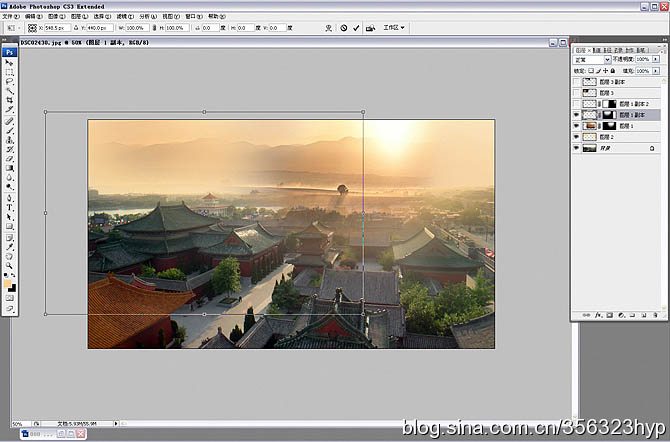
6、继续复制素材图层,将其适当的移动到画面右侧,如图所示:(注:其目的和上一步相同)
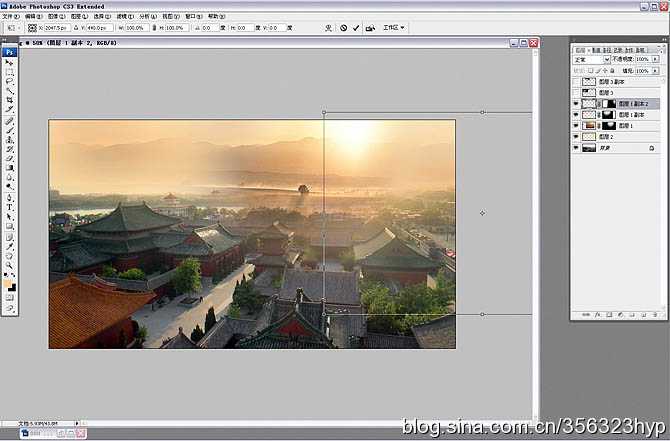
7、打开烟雾素材,适当调整位置,并将其图层模式更改为滤色(注:滤色模式简单的理解为-----过滤黑色保留白色,它和正片叠底模式正好相反。一般像过滤烟雾和云彩的时候,都会用到滤色模式)
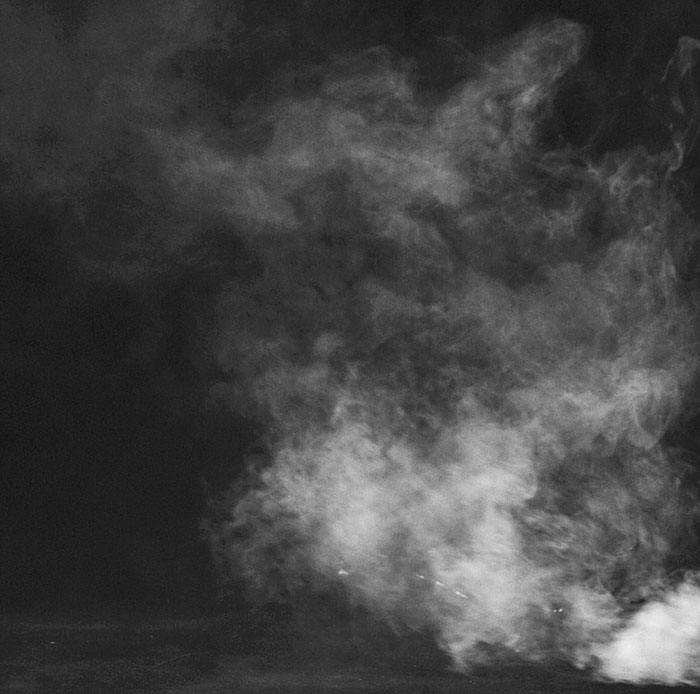
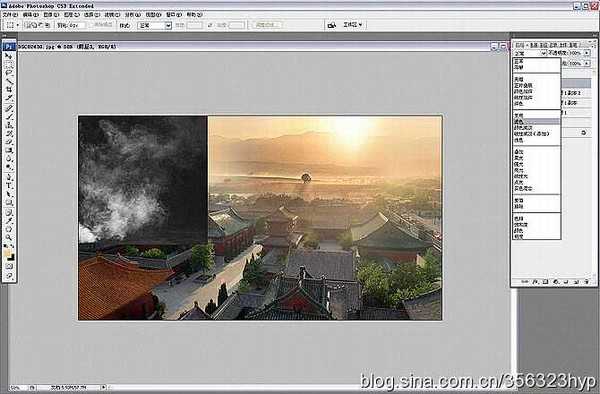
上一页12 下一页 阅读全文
兴国资源网 Design By www.nnzcdc.com
广告合作:本站广告合作请联系QQ:858582 申请时备注:广告合作(否则不回)
免责声明:本站资源来自互联网收集,仅供用于学习和交流,请遵循相关法律法规,本站一切资源不代表本站立场,如有侵权、后门、不妥请联系本站删除!
免责声明:本站资源来自互联网收集,仅供用于学习和交流,请遵循相关法律法规,本站一切资源不代表本站立场,如有侵权、后门、不妥请联系本站删除!
兴国资源网 Design By www.nnzcdc.com
暂无评论...
更新日志
2025年02月24日
2025年02月24日
- 小骆驼-《草原狼2(蓝光CD)》[原抓WAV+CUE]
- 群星《欢迎来到我身边 电影原声专辑》[320K/MP3][105.02MB]
- 群星《欢迎来到我身边 电影原声专辑》[FLAC/分轨][480.9MB]
- 雷婷《梦里蓝天HQⅡ》 2023头版限量编号低速原抓[WAV+CUE][463M]
- 群星《2024好听新歌42》AI调整音效【WAV分轨】
- 王思雨-《思念陪着鸿雁飞》WAV
- 王思雨《喜马拉雅HQ》头版限量编号[WAV+CUE]
- 李健《无时无刻》[WAV+CUE][590M]
- 陈奕迅《酝酿》[WAV分轨][502M]
- 卓依婷《化蝶》2CD[WAV+CUE][1.1G]
- 群星《吉他王(黑胶CD)》[WAV+CUE]
- 齐秦《穿乐(穿越)》[WAV+CUE]
- 发烧珍品《数位CD音响测试-动向效果(九)》【WAV+CUE】
- 邝美云《邝美云精装歌集》[DSF][1.6G]
- 吕方《爱一回伤一回》[WAV+CUE][454M]
